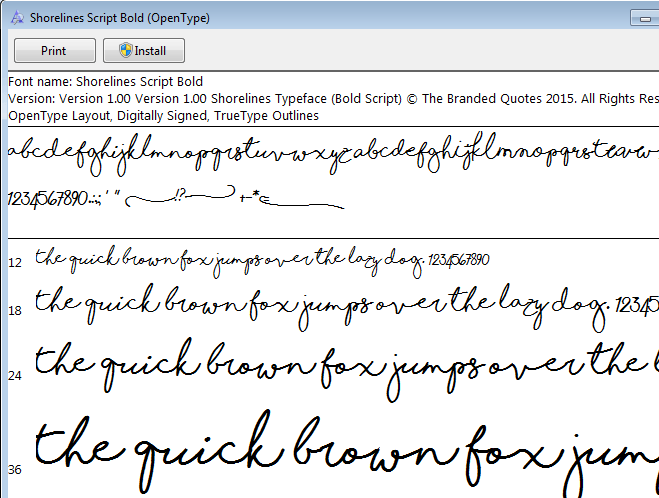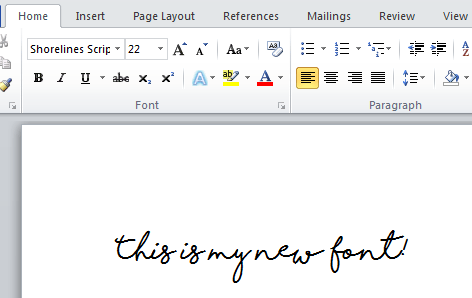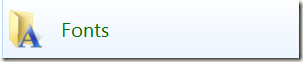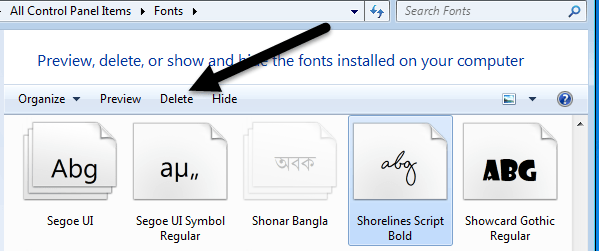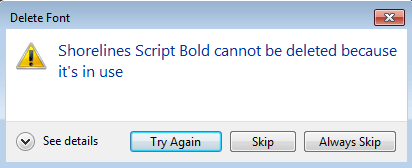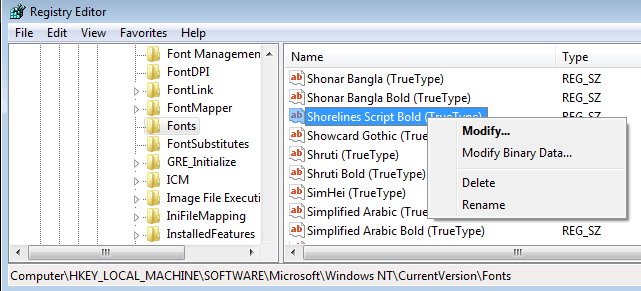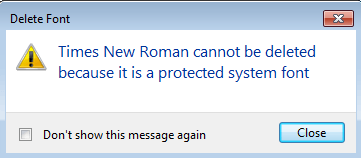Windows 7부터 Windows 10으로 계속 진행되는 Windows의 글꼴 관리 프로세스는 훨씬 간소화되고 사용하기가 쉬워졌습니다. 작업을 위해 많은 글꼴을 설치해야하는 전문가이든, 쓸데없는 글꼴을 제거하여 컴퓨터 속도를 높이려는 사람이든 상관없이 Windows에서는 작업을 쉽게 수행 할 수 있습니다.
글꼴을 삭제하려고 할 때와 같이 문제가 생기면 문제 해결에 도움이되는 대체 방법을 게시했습니다. 아래 절차는 Windows 7, Windows 8.1 또는 Windows 10에서 수행 할 수 있습니다. 특정 운영 체제가 있으면 별도로 언급하겠습니다.
글꼴 설치 방법
글꼴 파일을 다운로드했으면 글꼴이 저장된 폴더를 엽니 다. 이제 글꼴 파일을 두 번 클릭하십시오.
모든 숫자와 문자의 미리보기를 볼 수있는 창이 나타납니다. 그 글꼴. 또한 다양한 글꼴 크기의 샘플 문장을 보여줍니다. 시스템에 글꼴을 설치하려면 상단의 설치버튼을 클릭하십시오.
글꼴이 설치되었습니다! Word와 같은 프로그램을 열면 글꼴 목록에 있어야합니다. 글꼴을 선택하고 새 글꼴로 입력을 시작할 수 있습니다.
글꼴 삭제 방법
글꼴 삭제는 거의 쉽습니다. 먼저 제어판을 열고 글꼴폴더를 클릭하십시오. 카테고리보기 인 경우 아이콘보기로 전환하십시오.
삭제할 글꼴을 선택한 다음 창 상단으로 삭제버튼을 클릭하십시오.모두 잘되면 글꼴이 시스템에서 제거되어야합니다. 이제 문제가 발생할 수있는 몇 가지 상황이 있습니다. 먼저, 글꼴이 사용 중이므로 삭제할 수 없다는 메시지가 나타날 수 있습니다.
이 문제가 발생하면 먼저 모든 프로그램을 닫고 다시 시도해야합니다. 그래도 문제가 해결되지 않으면 컴퓨터를 다시 시작한 다음 글꼴을 삭제 해보십시오. 최후의 수단으로 안전 모드에서 다시 시작 을 (를) 삭제 한 다음 삭제하십시오.
글꼴을 삭제하는 또 다른 방법은 Windows 레지스트리를 사용하는 것입니다. 어떤 것을 편집하기 전에 레지스트리 백업 을 확인하십시오. 이제 시작을 클릭하고 regedit을 입력하십시오. 다음 레지스트리 키로 이동하십시오.
HKEY_LOCAL_MACHINE\SOFTWARE\Microsoft\Windows NT\CurrentVersion\Fonts
오른쪽 목록에서 글꼴을 찾은 다음, 삭제를 클릭하십시오. 이전에 사용중인 메시지를 가져 오더라도 글꼴 파일을 삭제할 수 있습니다. 64 비트 Windows가 설치된 경우이 레지스트리 키로 이동하여 여기에서 글꼴을 삭제해야합니다.
HKEY_LOCAL_MACHINE\SOFTWARE\Wow6432Node\Microsoft\Windows NT\CurrentVersion\Fonts
키를 삭제 한 후에 두 위치에서 변경 사항을 적용하려면 컴퓨터를 다시 시작하십시오.
이 방법은 보호 된 시스템 글꼴 인 글꼴을 삭제하는데도 사용할 수 있습니다. 예를 들어 Times New Roman을 삭제하려고한다고 가정 해 봅시다. 제어판으로 시도한 경우 오류 메시지가 표시됩니다.
그러나레지스트리에 들어가 글꼴을 제거 할 수 있습니다. 레지스트리에서 항목을 삭제 한 후 컴퓨터를 다시 시작하십시오. 보호 된 시스템 글꼴을 삭제하는 데는 아무런 이유가 없으므로 권장하지 않습니다.
컴퓨터에 이미 많은 글꼴을 설치 했으므로 지금은 사용하지 않으려는 경우 많은 추가 글꼴이 설치되어 있다면 기본 Windows 글꼴 복원 방법에 대한 이전 게시물을 확인하실 수 있습니다.
마지막으로 나만의 글꼴 만들기 을 입력 한 다음 이것을 사용하여 설치하십시오 안내서! 질문이 있으시면 언제든지 말씀해주십시오. 즐기십시오!